ホームページ >ソフトウェアチュートリアル >オフィスソフトウェア >Excelでウォーターフォールグラフを作成する方法の紹介
Excelでウォーターフォールグラフを作成する方法の紹介
- WBOYWBOYWBOYWBOYWBOYWBOYWBOYWBOYWBOYWBOYWBOYWBOYWB転載
- 2024-03-30 19:16:471134ブラウズ
phpエディターYuziがExcel公開グラフの作成方法を紹介します。 Excel は、データ分析、統計、レポートなどの目的に使用できる強力な表計算ソフトウェアです。 Excel で公開グラフを作成すると、より直感的に情報を表示でき、データ通信の効果が向上します。この記事では、Excelの機能を使って美しく明確なリリース図を作成する方法を、実践事例を挙げて詳しく紹介します。プログラミングの知識は不要で、簡単な操作だけで簡単に導入できます。エディターの手順に従って、すぐに独自の Excel パブリッシング チャートの作成を開始してください。
1. A 列はエントリです
B 列は数値であり、増加するビットは正の値、減少するビットは負の値です。
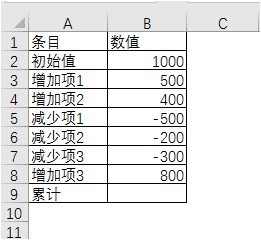
2. 累積項目は、合計数式を使用して累積値
B2=SUM(B2:B8) を返します。
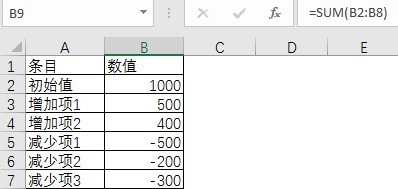
1. 1. データ領域を選択します
2.
3. ウォーターフォール チャートを挿入します
4.結果が表示されます。
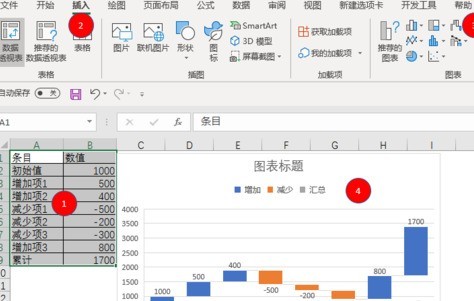
累積を集計項目として設定します
1. ウォーターフォール チャートをクリックします
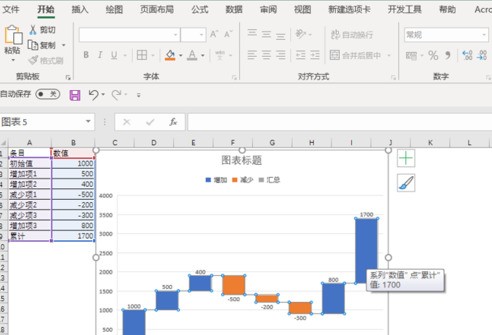
2. 累積をダブルクリックしますヒストグラムを選択すると、ダイアログ ボックスが表示されます。
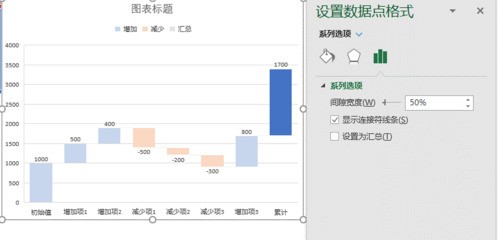
3. ボックスにチェックを入れて、summary
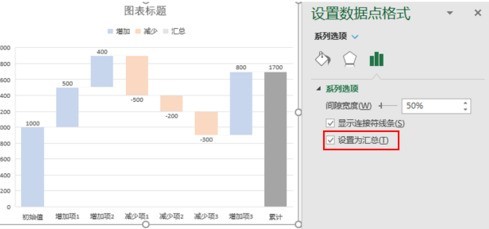 に設定します。
に設定します。
以上がExcelでウォーターフォールグラフを作成する方法の紹介の詳細内容です。詳細については、PHP 中国語 Web サイトの他の関連記事を参照してください。
声明:
この記事はzol.com.cnで複製されています。侵害がある場合は、admin@php.cn までご連絡ください。

